
Drukowanie za pomocą funkcji Zabezpieczone drukowanie
W tej sekcji opisano sposób drukowania dokumentu z poziomu aplikacji jako dokumentu chronionego. W pierwszej części tej sekcji przedstawiono, jak wysłać dokument chroniony do urządzenia, a w drugiej — jak wydrukować za jego pomocą ten dokument.
Przesyłanie dokumentów chronionych z komputera do urządzenia
1
Otwórz dokument w aplikacji oraz okno dialogowe drukowania.
2
Wybierz sterownik drukarki dla urządzenia, po czym kliknij pozycję [Preferencje] lub [Właściwości].
3
Wybierz [Zabezpieczone drukowanie] w sekcji [Metoda druku].
Zostanie wyświetlony ekran [Informacje]. Sprawdź komunikat i kliknij [Tak] lub [Nie].
4
Określ ustawienia drukowania według potrzeb i kliknij przycisk [OK].
Przełącz kartę zgodnie z ustawieniami.
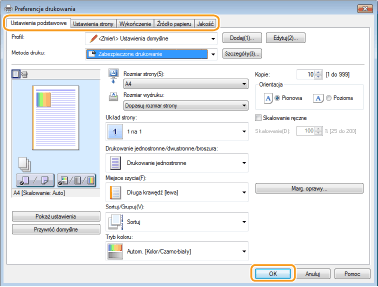
5
Kliknij przycisk [Drukuj] lub [OK].
Po przesłaniu chronionego dokumentu do urządzenia jest on przechowywany w pamięci sprzętu w oczekiwaniu na wydruk.
Drukowanie dokumentów chronionych
Drukuje zabezpieczone dokumenty wysyłane do urządzenia. Po upływie okresu ważności (Zmiana czasu ważności dokumentów chronionych) dokument zostanie usunięty z pamięci urządzenia i jego wydruk nie będzie już możliwy.

|
|
Jeżeli dokumenty chronione nie zostały wydrukowane, zajmują miejsce w pamięci i mogą uniemożliwić drukowanie nawet zwykłych (niechronionych) dokumentów. Dokumenty chronione należy drukować jak najszybciej.
Istnieje możliwość sprawdzenia, ile pamięci jest zajmowane przez dokumenty chronione.
<Monitor stanu>  <Informacje o urządzeniu> <Informacje o urządzeniu>  <Użycie pamięci bezpiecz. drukow.> <Użycie pamięci bezpiecz. drukow.> |
1
Wybierz przycisk <Bezpieczne drukowanie> w widoku Ekran Główny. Ekran Główny

Przejście do kolejnego kroku nie jest możliwe, gdy wyświetlony zostaje ekran <Skaner zdalny> pokazany poniżej. W takim przypadku należy wybrać przycisk  , aby zamknąć ekran, a następnie wybrać opcję <Bezpiecz. druk.>.
, aby zamknąć ekran, a następnie wybrać opcję <Bezpiecz. druk.>.
 , aby zamknąć ekran, a następnie wybrać opcję <Bezpiecz. druk.>.
, aby zamknąć ekran, a następnie wybrać opcję <Bezpiecz. druk.>.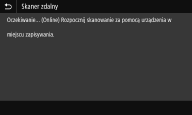
2
Zaznacz pole wyboru dokumentu chronionego do wydrukowania, a następnie wybierz polecenie <Start>.
Można wybrać wiele dokumentów, które mają ten sam kod PIN.

Jeśli wyświetli się ekran wyboru użytkownika
Jeśli w pamięci przechowywane są chronione dokumenty od dwóch lub większej liczby użytkowników, przed ekranem wyboru pliku zostanie wyświetlony ekran wyboru użytkownika. Wybierz nazwę użytkownika.
Usuwanie dokumentu chronionego
Można usunąć wiele dokumentów łącznie. Zaznacz pole wyboru dokumentu chronionego do usunięcia, a następnie wybierz polecenie <Usuń>.
3
Wprowadź kod PIN, a następnie wybierz polecenie <Zastosuj>.
Po wybraniu wielu dokumentów z różnymi kodami PIN w kroku 2 pojawi się odpowiedni komunikat. Wybierz polecenie <Zamknij>, a następnie ponownie wybierz chronione dokumenty w kroku 2.
Drukowanie rozpocznie się.
Aby anulować drukowanie, wybierz <Anuluj>  <Tak>.
<Tak>.
 <Tak>.
<Tak>.Zmiana czasu ważności dokumentów chronionych
Można zmienić okres ważności trwający od czasu, gdy dane chronionego dokumentu zostają wysłane do urządzenia aż do czasu, gdy zostają usunięte w ciągu określonego czasu.
1
Wybierz przycisk <Menu> w widoku Ekran Główny. Ekran Główny
2
Wybierz <Ustawienia funkcji>.
3
Wybierz <Bezpieczne drukowanie>.
Jeśli pojawi się ekran logowania, wprowadź odpowiedni identyfikator i kod PIN. Logowanie się do urządzenia
4
Wybierz <Czas usuwania bezp. druk.>.

Gdy nie można wybrać <Czas usuwania bezp. druk.>
Ustaw wartość opcji <Użyj Bezp. drukow.> na <Włącz>.
Wyłączanie funkcji Drukowanie zabezpieczone
Ustaw wartość opcji <Użyj Bezp. drukow.> na <Wyłącz>, a następnie ponownie uruchom urządzenie.
5
Określ czas przechowywania dokumentów chronionych w pamięci urządzenia i wybierz polecenie <Zastosuj>.
Dokument chroniony jest usuwany z pamięci urządzenia, jeśli nie zostanie wydrukowany przed upływem określonego tutaj czasu.
6
Wybierz <Zastosuj>.
7
Uruchom urządzenie ponownie.
Wyłącz urządzenie, odczekaj co najmniej 10 sekund, a następnie włącz je ponownie.